
Co je příkazový řádek?
Příkazový řádek systému Windows je samostatný software, který je součástí operačního systému a poskytuje vztah mezi uživatelem a operačním systémem. S jeho pomocí můžete vytvářet příkazy MS-DOS a další počítačové příkazy. Hlavní výhodou příkazového řádku je, že umožňuje zadávat všechny příkazy bez účasti grafického rozhraní, což je mnohem rychlejší a má mnoho dalších funkcí, které nelze do grafického rozhraní implementovat..
Příkazový řádek běží v jeho shellu a je určen pro zkušenější uživatele a pomáhá v tak obtížných situacích, kdy ostatní týmy již nepracují. Například příkazy se zadávají pomocí příkazového řádku v případě napadení virem nebo „zhroucení“ systémových souborů a obnovy systému Windows..
Kde je příkazový řádek?
Hlavním souborem příkazového řádku je konzola cmd.exe překlad uživatelských příkazů do srozumitelného zobrazení systému, je umístěn ve složce s nainstalovaným operačním systémem podél cesty: písmeno systémové jednotky: \ WINDOWS \ system32 \ cmd.exe
Jak spustit / otevřít / volat příkazový řádek?
Tyto metody spuštění příkazového řádku jsou relevantní pro všechny verze, včetně těch, které považuji na mém webu - Windows XP, 7, 8
1) Start - Všechny programy - Příslušenství - Příkazový řádek
2) Start - Spustit - zadejte cmd.exe
3) klávesová zkratka Vyhrajte + R - zadejte cmd
4) Počínaje systémovou složkou: system_ drive letter: \ WINDOWS \ system32 \ cmd.exe
Aby bylo možné spusťte příkazový řádek jako správce, Způsoby 1 a 4 jsou vhodné, musíte kliknout na zástupce na zkratce a v nabídce vybrat „Spustit jako správce“.
v tomto případě se správce zobrazí v horní části okna: příkazový řádek (cesta).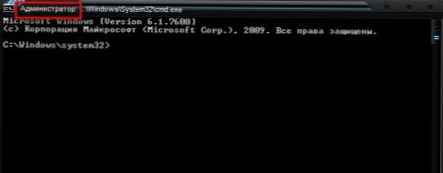
Příkazy / možnosti / klávesy příkazového řádku.
Příkazy příkazového řádku se můžete naučit přímo v něm zadáním pomoc a stisknutí klávesy Enter (po dokončení zadávání všech příkazů, které potřebujete použít Enter (ENTER)).
pouze tento seznam není úplně úplný, zobrazuje pouze hlavní nejčastěji používané příkazy a parametry.
Pod spoilerem jsem se shromáždil seznam příkazů příkazového řádku (CMD) a jejich popis. Zobrazit / skrýt text
Zobrazit / skrýt text
připojit - umožňuje programům otevírat soubory v zadaných adresářích, jako by byly v aktuálním adresáři
arp - mapování a změna převodních tabulek IP na fyzickou, které používá protokol rozlišení adres
v - spouštění programů v určený čas
atmsdm - sledování připojení a adres registrovaných správcem hovorů ATM v sítích s režimem asynchronního přenosu (ATM).
atribut - změnit atributy souborů a složek
auditusr - nastavuje zásady auditu uživatelů
doc - výstup nebo změna mapování podle přípon názvu souboru
přestávka - povolit režim zpracování kláves CTRL + C
blastcln - nástroj pro čištění červů
bootcfg - lze použít ke konfiguraci, načtení, úpravě nebo odstranění možností příkazového řádku v souboru Boot.ini
volání - volání jednoho dávkového souboru z jiného
cacls - zobrazit změnit tabulky řízení přístupu k ACL souborům
cd - zobrazit název nebo změnit aktuální složku
ochp - výstup nebo změnit aktivní kódovou stránku
chdir - výstup nebo změnit aktuální složku
kopie - kopírování jednoho nebo více souborů
cls - čištění obrazovky
chkdsk - kontrola disku a výstup hlášení
chkntfs - zobrazí nebo změní možnosti kontroly disku při spuštění
ciddaemon - služba indexování souborů
šifra - program šifrování souborů
comp - porovnání obsahu dvou souborů nebo sad souborů
kompaktní - prohlížení a změna nastavení komprese souborů v oddílech NTFS
převést - převod systému souborů svazků FAT na NTFS
datum - výstup nebo nastavení aktuálního data
del - odstranit jeden nebo více souborů
dir - výpis souborů a podsložek z určené složky
diskkopie - zkopírujte obsah jedné diskety na druhý
diskcomp - porovnání obsahu dvou disket
ladit - nástroj pro ladění a úpravy programů
defrag - defragmentátor
devcon - Toto je program rozhraní příkazového řádku, který se používá jako alternativa ke správci zařízení. S ním můžete zapínat, vypínat, restartovat, aktualizovat, mazat a dotazovat jednotlivá zařízení nebo skupiny zařízení. DevCon také poskytuje informace specifické pro ovladače, které nejsou dostupné prostřednictvím Správce zařízení..
diantz - odkaz na makecab.exe.
diskpart - použijte skript diskpart
diskperf - počítadlo výkonu
doskey - úpravy a vyvolávání příkazů systému Windows xp, vytváření maker ovladačů dotazů - zobrazení seznamu nainstalovaných ovladačů zařízení a jejich vlastností
edlin - spusťte textový editor řádek po řádku
echo - výstup zprávy a přepínání režimu zobrazení příkazů na obrazovce
endlocal - konec změn lokálního prostředí pro dávkový soubor
vymazat - odstranit jeden nebo více souborů
esentutl - obslužné programy pro databáze Microsoft Windows
eventcreate - umožňuje vytvořit záznam hlavní události v protokolu událostí
eventtriggers - umožňuje konfigurovat spouštěče událostí v místním nebo vzdáleném systému
exe2bin - převést exe do binárního formátu
rozbalit - rozbalení komprimovaných souborů
fc - porovnání souborů a zobrazení rozdílů mezi nimi
pro - spuštění zadaného příkazu pro každý soubor v sadě
formát - formátování disku
ftype - výstup nebo změna typů souborů
najít - hledat textový řetězec v jednom nebo více souborech
findstr - hledat řetězce v souborech
prst - zobrazí informace o uživatelích zadaného systému, na kterém je služba spuštěna
fltmc - práce s ovladači filtrů
fontview - prohlížeč písem
nucené - spuštění daného programu v subsystému MS-DOS. Tento příkaz je vyžadován pro ty programy systému MS-DOS, které nejsou systémem Windows XP rozpoznány..
fsutil - obslužný program příkazového řádku, který se používá k provádění souvisejících úkolů v souborových systémech FAT a NTFS, jako je správa přepracovaných bodů, správa řídkých souborů, odpojení svazku nebo rozšíření svazku.
ftp - program pro přenos souborů
goto - přenos ovládacího prvku na určený řádek v dávkovém souboru
graftabl - umožňuje systému Windows zobrazit rozšířenou grafickou sadu znaků
getmac - zobrazí MAC adresu jednoho nebo více síťových adaptérů
gpresult - zobrazí výslednou politiku RSoP pro určený počítač
gpupdate - Aktualizace zásad skupiny
pokud - příkaz podmíněného provedení příkazů v dávkovém souboru
ipconfig - Informace o IP adrese
ipxroute - nwlink ipx směrovací program pro správu
štítek - vytvářet, upravovat a mazat svazky štítků na disku
lodctr - aktualizovat názvy čítačů a vysvětlující text pro rozšířené čítače
logman - Správa služby Hanging and Performance Logs Service
odhlášení - konec relace
lpq - zobrazí stav fronty vzdálené tiskové fronty lpq
lpr - odešle tiskovou úlohu na síťovou tiskárnu
lsass - Nerozumím proč)
md - vytvořit složku
mkdir - vytvořit složku
režim - konfigurace systémového zařízení
více - sériový výstup dat v částech jedné obrazovky
pohybovat - přesouvání jednoho nebo více souborů z jedné složky do druhé
makecab - archivuje soubory v archivu kabiny
mem - zobrazí informace o použité a volné paměti
mofcomp - 32bitový kompilátor
mountvol - vytvářet, zobrazovat a mazat body připojení
mqbkup - obslužný program pro zálohování a obnovení fronty zpráv
mqsvc - poskytuje infrastrukturu pro spouštění distribuovaných aplikací založených na asynchronních zprávách. Msmq
mrinfo - multicastová práce.
msg - odesílání zpráv
nbtstat - zobrazit statistiku protokolu a aktuální připojení tcp / ip pomocí nbt
net - má spoustu syntaxí, můžete zjistit zadáním net /?
net1 - stejně jako síť
netsh - příliš mnoho syntaxí
netstat - zobrazení statistik protokolu a současných síťových připojení TCP / IP
nlsfunc - načítání národních norem
odbcconf - Nastavení ovladače ODBC.
openfiles - seznam otevřených souborů a složek, které byly otevřeny v systému
cesta - výstup nebo nastavení cesty k hledání spustitelných souborů
popd - obnovit předchozí hodnotu aktuální složky
výzva - změnit příkazový řádek
tlačit - uložte hodnoty aktuální aktivní složky a přejděte na další
cesta - Ping and Path Finder.
pentnt - detekuje chyby dělení s plovoucí desetinnou čárkou procesoru Pentium, zakazuje hardwarové zpracování s plovoucí desetinnou čárkou a umožňuje emulaci s plovoucí desetinnou čárkou.
ping - odesílání paketů na zadanou adresu
ping6 - tým pro kontrolu komunikace
powercfg - systém řízení spotřeby
tisk - tisk textového souboru
proxycfg - nástroj pro konfiguraci serveru proxy
qappsrv - Zobrazí dostupné terminálové servery v síti
qproces - zobrazí informace o procesu
qwinsta - zobrazit informace o relaci terminálu
rd - smazat složku
rem - umístění poznámek do dávkového souboru
ren - přejmenování souborů a složek
přejmenovat - přejmenujte soubor nebo složku
rmdir - smazat složku
rasdial - rozhraní příkazového řádku pro klienta vzdáleného přístupu
rcp - sdílení souborů s počítačem, na kterém je spuštěna služba rcp
obnovit - obnova dat na poškozeném disku
reg - slouží k práci s registrem
regsvr32 - registrační server
relog - vytvoří nový protokol výkonu ze stávajícího, změní interval sběru dat a něco jiného ...
vyměnit - nahrazení souboru
reset - obslužný program pro resetování terminálových služeb
rexec - provádění příkazů na vzdálených hostitelích se službou rexec
cesta - zpracování síťových směrovacích tabulek
rsh - provádění příkazů na vzdálených hostitelích se službou rsh
runy - používání aplikací jménem jiného uživatele
rwinsta - resetování subsystémů vybavení a relačních programů do původního stavu
sc - můžete zjistit, kde je umístěn profil pro práci v doméně
set - výpis, nastavení a odstranění proměnných prostředí Windows
setlocal - začátek změn lokálního prostředí pro dávkový soubor
posun - změna obsahu vložených parametrů pro dávkový soubor
začít - spuštění programu nebo příkazu v samostatném okně
schtasks - nahrazuje AT, jen o něco lepší
sdbinst - instalátor databáze kompatibility
setver - nastaví číslo verze, které program MS-DOS sdělí programu
sfc - kontrola všech běžících systémových souborů a nahrazování nesprávných verzí
stín - sledování další relace terminálových služeb
vypnutí - restartujte počítač, vypněte počítač atd..
smbinst - proces ve vlastnictví Instalačního programu pro správu systému BIOS Driver.
třídit - třídicí program
subst - mapování názvu jednotky na zadanou cestu
systeminfo - umožňuje získat informace o konfiguraci systému
taskkill - vynucené ukončení procesů
seznam úkolů - ukazuje aktuální procesy
čas - zobrazit a změnit aktuální čas
název - přiřazení názvu aktuálního okna tlumočníka
strom - grafické zobrazení struktury daného disku nebo složky
typ - zobrazit na obrazovce obsah textových souborů
tcmsetup - instalace telefonního klienta
tftp - sdílení souborů se vzdáleným počítačem
tlntadmn - bez potuchy, nikdy na to přišel
tracerpt - zpracovává binární soubory protokolu pro sledování událostí nebo datové proudy v reálném čase od poskytovatelů sledování událostí a vytváří zprávu v textovém souboru s popisem událostí, ke kterým došlo
tracert - trasování trasy do zadaného uzlu
tracert6 - Tracert verze pro IPv6
tscon - připojí relaci uživatele k relaci terminálu
tsdiscon - odpojit relaci terminálu
tskill - ukončení procesu
tsshutdn - vypínání serveru předepsaným způsobem
typeperf - zobrazuje informace o výkonu na obrazovce nebo v protokolu
ver - zobrazení informací o verzi systému Windows
ověřit - nastavení režimu kontroly správnosti zápisu souborů na disk
sv - zobrazit štítek a sériové číslo svazku na disku
unlodctr - odstranění názvů čítačů a vysvětlujícího textu pro rozšířené čítače
userinit - je součástí operačního systému Windows a odpovídá za proces spouštění systému
vssadmin - nástroj stínování kopie svazku pomocí příkazového řádku
w32tm - diagnostika časového servisu
wbemtest - Windows Toolkit test
vítěz - informace o verzi systému Windows
wmic - nastavení spuštění relace (pro pokročilé uživatele nedoporučuji používat bez řádné zkušenosti)
xcopy - kopírovat soubory a strom složek
Všechny parametry pro každý příkaz na příkazovém řádku můžete zjistit pomocí příkazu: team_name /? .
nezapomeňte na SPACE
Například jsem představil atribut /? a cls /? a tady je to, co jsem dostal:
Můžete také použít příkaz: help command_name , ale vždy to nefunguje
Nebudu příliš hluboce, protože je lepší napsat samostatný článek. Dám jen malý příklad příkazového řádku.
Předpokládejme, že mám složku 123 na jednotce E a v ní je textový soubor test.txt.
Nyní chci tento soubor skrýt, aniž bych šel na tuto jednotku a ne „viděl“ tento soubor se složkou.
Tým zodpovědný za atribut „Systém“ je atribut. A má své vlastní atributy (již týmy). Můžete se dokonce podívat na výše uvedený snímek obrazovky, ukázala jsem to na příkladu.
Ze všech jeho atributů potřebuji pouze dva - to je jeho nastavení a samotný atribut. Odpovědný za to + a s.
Takže můj příkaz bude následující: attrib + s e: /123/test.txt. Takto bude vypadat správný výsledek: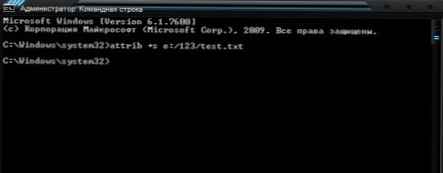
a tak špatně: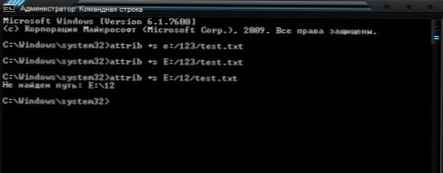
Ouch. Jen jsem si všiml, že místo Hidden jsem to udělal System, a zajímalo by mě, proč nezmizel ve složce. Záměrně jsem neodstranil snímky obrazovky a neupravil článek, abych vám ukázal, jak opravit takovou chybu (jako jsem to udělal). Také dobré informace.
Poznámka:
Aby nedošlo k opětovnému zadání předchozích příkazů, stačí stisknout tlačítko „Nahoru“ na klávesnici.
A konečně:
Jak editovat text v příkazovém okně?
Faktem je, že standardní metody používající klávesové zkratky Ctrl + C a Ctrl + V na příkazovém řádku nefungují.
Zde musíte použít RMB - pravé tlačítko myši.
Chcete-li do příkazového řádku vložit text, jednoduše klikněte na RMB kdekoli na příkazovém řádku a poté vyberte Vložit.
Chcete-li zkopírovat část textu z příkazového řádku, můžete použít jednu ze dvou metod:
1) RMB - Vyberte Vše
Celý text vynikne, ale můžete si okamžitě vybrat, co chcete, stejně jako obvykle přidržet LMB
2) RMB - příznak
Na začátku řádku se objeví blikající kurzor, pomocí kterého můžete ovládat „šipky“ na klávesnici. Když stisknete tlačítko Shift, vyberte text a také ovládejte „šipky“ na klávesnici. Nebo vyberte znovu pomocí myši.
Důležité! Po výběru sklízejte nikoli PCM, ale Vstoupit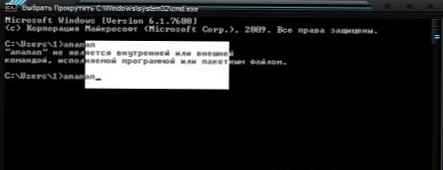
Mimochodem, klikněte na RMB v záhlaví okna příkazového řádku. Zobrazí se neobvyklé menu pro okna..
pokud si přejete, můžete změnit nastavení příkazového řádku, výběrem položky v nabídce nad „Vlastnosti“











